ハイパーリンクをクリックすると Excel がクラッシュする [修正]
![ハイパーリンクをクリックすると Excel がクラッシュする [修正]](https://cdn.thewindowsclub.blog/wp-content/uploads/2024/01/excel-crashes-when-clicking-on-hyperlink-1-640x350.webp)
Microsoft Excel は優れた表計算ソフトウェアです。データ管理など多目的に利用できます。 Excel ではハイパーリンクを挿入することもできます。ハイパーリンクをクリックすると、その Web ページがデフォルトの Web ブラウザで開きます。ただし、一部のユーザーにとっては、期待どおりに機能しない場合があります。彼らによると、ハイパーリンクをクリックすると Excel がクラッシュするとのことです。このような問題が発生した場合は、この記事で提供されている解決策を使用できます。
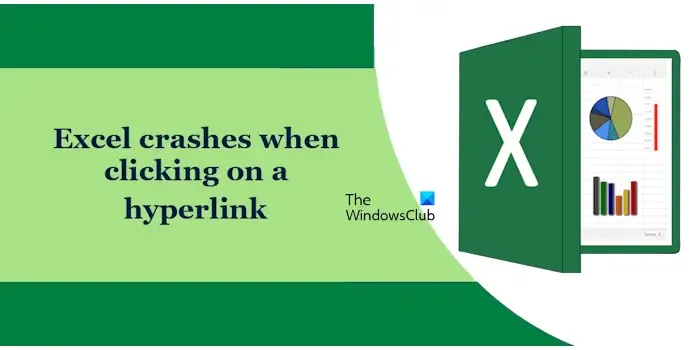
ハイパーリンクをクリックすると Excel がクラッシュする
ハイパーリンクをクリックしたときに Excel がクラッシュする場合は、次の修正が役に立ちます。
- 問題のあるアドインを見つける
- ファイルをバイナリ形式で保存します
- God Modeフォルダを削除する
- 修理オフィス
- Office をアンインストールして再インストールする
以下では、これらすべての修正について詳しく説明します。
1] 問題のあるアドインを特定する
この問題は、Excel にインストールされている競合するアドインが原因で発生している可能性があります。これを確認するには、Excel をセーフ モードで開きます。 Excel をセーフ モードで開いた後、ハイパーリンクをクリックして Excel がクラッシュするかどうかを確認します。今回 Excel がクラッシュしない場合は、アドインが問題の原因となっています。
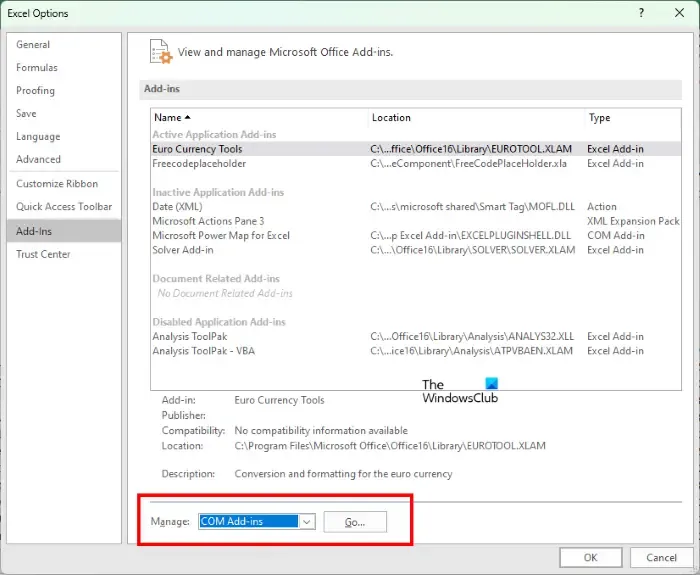
次に、Excel をセーフ モードで閉じ、通常モードで起動します。アドインを個別に無効化し始め、各アドインを無効化した後でハイパーリンクをクリックします。このようにして、問題のあるアドインを見つけることができます。問題のあるアドインを見つけたら、それを削除します。
アドインを無効にするには、次の手順を実行します。
- Excel を開きます。
- ファイル > に移動します。オプション。
- 左側からアドインを選択します。
- 管理 ドロップでCOM アドインを選択します。 -下に移動して移動をクリックします。
- 無効にするアドインのチェックボックスをオフにして、OK をクリックします。
2] ファイルをバイナリ形式で保存します
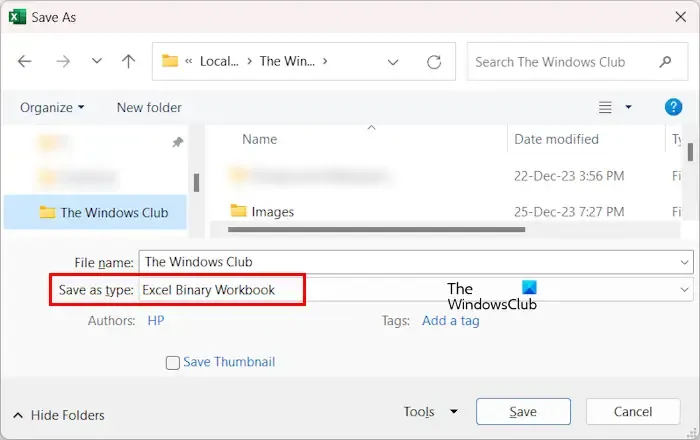
Excel ファイルをバイナリ形式で保存して、機能するかどうかを確認してください。この修正は、大規模なデータを含む Excel ファイルでこの問題が発生している場合に役立ちます。ファイルをバイナリ形式で保存するには、ファイルを開いてファイル > に移動します。名前を付けて保存します。ファイルを保存する場所を選択します。次に、ファイルの種類 ドロップダウンでExcel バイナリ ワークブックを選択します。 。 [保存] をクリックします。
3]God Modeフォルダを削除する
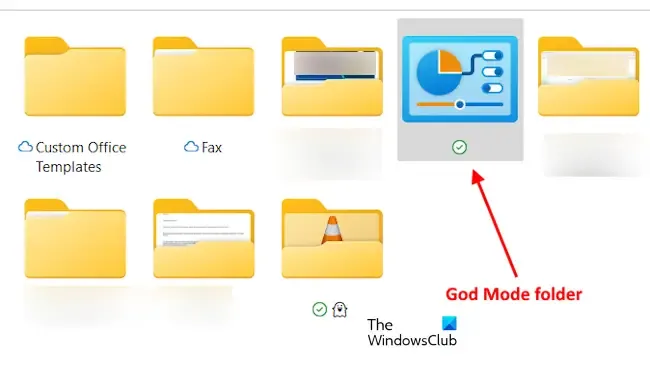
一部のユーザーは、デスクトップにゴッド モード リンクがあることがこの問題の原因であると述べています。そのため、デスクトップでゴッド モードを有効にしている場合は、 Windows 11/10 コンピューターで、そのフォルダーをデスクトップ、ドキュメント フォルダー、またはその他の場所に配置し、そのフォルダーを削除して確認します。 God Mode フォルダにはコントロール パネル アイコンに似たアイコンがありますが、機能は異なります。
4]修理オフィス
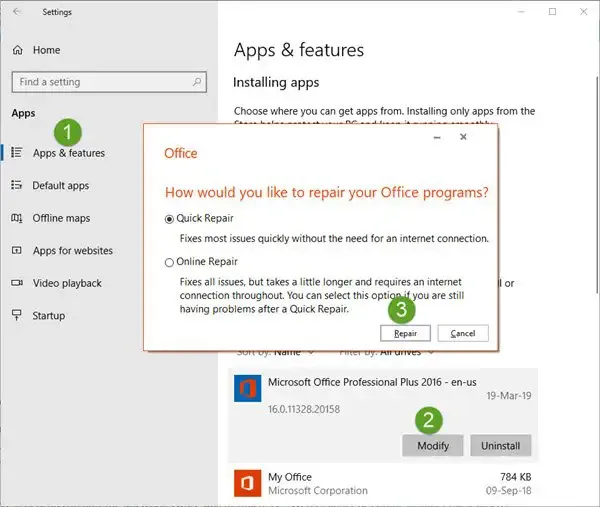
この問題の考えられる原因の 1 つは、Office ファイルの破損です。この場合、Microsoft Office アプリケーションを修復する必要があります。オンライン修復を実行します。このプロセスには時間がかかり、破損したすべての Office ファイルが修復されます。
5] Officeをアンインストールして再インストールします
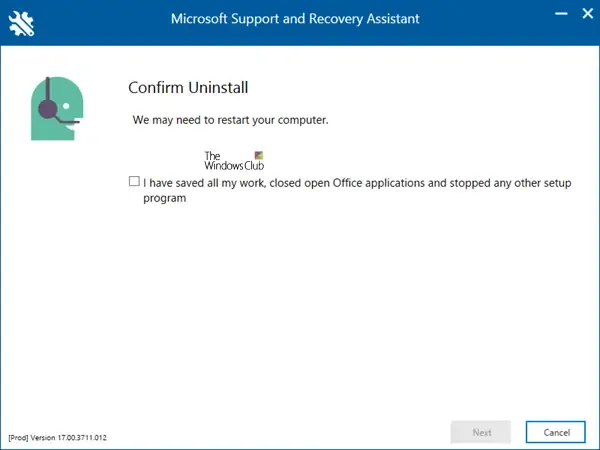
何も問題が解決しない場合は、Office アプリケーションを完全にアンインストールしてから、再度インストールしてください。 Microsoft Support and Recovery Assistant ツールを使用すると、システムから Office を完全に削除できます。続行する前に、ライセンス キーがあることを確認してください。再インストール時に Office アプリケーションをアクティブ化するためにライセンス キーが必要になるためです。
これがお役に立てば幸いです。
ハイパーリンクをクリックしても Excel が応答しないのはなぜですか?
Excel でハイパーリンクが機能しない、またはハイパーリンクをクリックしても Excel が応答しない理由は複数考えられます。最も一般的な理由は、ハイパーリンクが不完全または壊れていることです。
Excel を開くとクラッシュし続けるのはなぜですか?
Excel を開いたときにExcel がクラッシュする場合は、インストールされているアドインがこの問題の原因である可能性があります。 Excel をセーフ モードで起動すると、これを確認できます。 Office のバージョンが古い場合にも、このような問題が発生する可能性があります。



コメントを残す